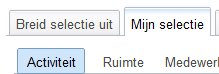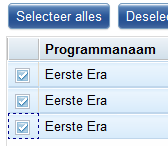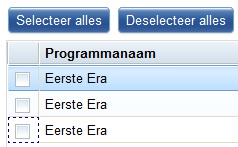(→Stappen) |
(→"Verwijder geselecteerde Activiteit uit selectie"-knop) |
||
| Regel 31: | Regel 31: | ||
Met deze knop kunt u bepaalde activiteiten uit de selectie verwijderen. | Met deze knop kunt u bepaalde activiteiten uit de selectie verwijderen. | ||
| − | Eerst vinkt u de activiteiten aan die u wilt verwijderen en daarna op de knop | + | Eerst vinkt u de activiteiten aan die u wilt verwijderen en daarna drukt u op de knop.<br> |
Bijvoorbeeld in de figuur worden de activiteiten Voorbereiding en Bezoek uit de selectie verwijderd. | Bijvoorbeeld in de figuur worden de activiteiten Voorbereiding en Bezoek uit de selectie verwijderd. | ||
| Regel 40: | Regel 40: | ||
[[Bestand:83nlWebberActiviteitselectie6.PNG|750px|none]] | [[Bestand:83nlWebberActiviteitselectie6.PNG|750px|none]] | ||
| − | {{Lightbulb}} Heeft u per ongeluk een activiteit weggehaald | + | {{Lightbulb}} Heeft u per ongeluk een activiteit weggehaald die u alsnog in de roosterweergaven wilt hebben, dan kunt u deze terugkrijgen |
| − | in de selectie d.m.v. de " | + | in de selectie d.m.v. de "Breid selectie uit"-knop. |
| − | + | ||
==="Breidselectie uit"-knop=== | ==="Breidselectie uit"-knop=== | ||
Versie van 2 mei 2012 om 10:30
Activiteitselectie
Stappen
- Klik op tab "Mijn selectie" en deeltab ActiviteitEen bezigheid die geroosterd kan worden. Voorbeelden: les, reparatie, spreekuur..
- Onderaan verschijnt een lijst van activiteitenEen bezigheid die geroosterd kan worden. Voorbeelden: les, reparatie, spreekuur..
- Vink de activiteitenEen bezigheid die geroosterd kan worden. Voorbeelden: les, reparatie, spreekuur. aan die u in de roosterweergave wilt zien verschijnen.
"Selecteer alles"-knop
Met deze knop kunt u alle activiteitenEen bezigheid die geroosterd kan worden. Voorbeelden: les, reparatie, spreekuur. in een keer selecteren (aanvinken).
"Deselecteer-alles"-knop
Met deze knop kunt u alle activiteitenEen bezigheid die geroosterd kan worden. Voorbeelden: les, reparatie, spreekuur. in een keer deselecteren (uitvinken).
"Verwijder geselecteerde ActiviteitEen bezigheid die geroosterd kan worden. Voorbeelden: les, reparatie, spreekuur. uit selectie"-knop
Met deze knop kunt u bepaalde activiteitenEen bezigheid die geroosterd kan worden. Voorbeelden: les, reparatie, spreekuur. uit de selectie verwijderen.
Eerst vinkt u de activiteitenEen bezigheid die geroosterd kan worden. Voorbeelden: les, reparatie, spreekuur. aan die u wilt verwijderen en daarna drukt u op de knop.
Bijvoorbeeld in de figuur worden de activiteitenEen bezigheid die geroosterd kan worden. Voorbeelden: les, reparatie, spreekuur. Voorbereiding en Bezoek uit de selectie verwijderd.
In de figuur zijn de activiteitenEen bezigheid die geroosterd kan worden. Voorbeelden: les, reparatie, spreekuur. Voorbereiding en Bezoek niet meer zichtbaar in de selectie.
![]() Tip: Heeft u per ongeluk een activiteitEen bezigheid die geroosterd kan worden. Voorbeelden: les, reparatie, spreekuur. weggehaald die u alsnog in de roosterweergaven wilt hebben, dan kunt u deze terugkrijgen
in de selectie d.m.v. de "Breid selectie uit"-knop.
Tip: Heeft u per ongeluk een activiteitEen bezigheid die geroosterd kan worden. Voorbeelden: les, reparatie, spreekuur. weggehaald die u alsnog in de roosterweergaven wilt hebben, dan kunt u deze terugkrijgen
in de selectie d.m.v. de "Breid selectie uit"-knop.
"Breidselectie uit"-knop
Met deze knop springt u naar tab Breidselectie uit deeltab ActiviteitEen bezigheid die geroosterd kan worden. Voorbeelden: les, reparatie, spreekuur. waar u een activiteitEen bezigheid die geroosterd kan worden. Voorbeelden: les, reparatie, spreekuur. aan de selectie kunt toevoegen. Uitleg daarover vindt u in Activiteitselectie uitbreiden.
Sorteer knoppen
Het kan zijn dat de lijst van activiteitenEen bezigheid die geroosterd kan worden. Voorbeelden: les, reparatie, spreekuur. heel lang is waardoor het moeilijker is om een bepaalde activiteitEen bezigheid die geroosterd kan worden. Voorbeelden: les, reparatie, spreekuur. te vinden.
De labels Programmanaam, Subprogrammanaam en Activiteitsnaam werken ook als sorteerknoppen waarmee u de lijst in alfabetische volgorde kunt rangschikken.
In de figuur is de Activiteitsnaam label geklikt en de rangschikking is nu in de order (van a tot z) van de activiteitenEen bezigheid die geroosterd kan worden. Voorbeelden: les, reparatie, spreekuur..
![]() Tip: Als u nogmaals de Activiteitsnaam label klikt dan zal de rangschikking in de omgekeerde order (van z tot a) van de activiteitenEen bezigheid die geroosterd kan worden. Voorbeelden: les, reparatie, spreekuur. zijn.
Tip: Als u nogmaals de Activiteitsnaam label klikt dan zal de rangschikking in de omgekeerde order (van z tot a) van de activiteitenEen bezigheid die geroosterd kan worden. Voorbeelden: les, reparatie, spreekuur. zijn.
Onderdeel van WebView[NL] Het gedeelte van de Webber waarmee men roosters kan bekijken.[EN] The Webber component that enables viewing of the timetables. en WebPlanboardHet gedeelte van de Webber waarmee men kan plannen.